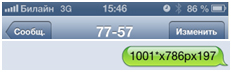Билайн: домашний интернет. Личный кабинет, служба поддержки, тарифы. Билайн настроить личный кабинет
Настройки интернета Билайн для телефона
По умолчанию автоматическое определение настроек сети и необходимые процедуры происходят при первом подключении сим-карты к сети. Иногда случаются программные, аппаратные и сетевые сбои, которые часто становятся причиной отсутствия подключения к интернету, а список необходимых параметров для автоматического завершения процесса подключения не приходит на телефон. В этом случае можно найти эти данные самостоятельно.
Как настроить мобильный интернет Билайн на планшете или смартфоне.
Мануальный режим настройки, конечно же, существенно отличается от процесса автоматического, который происходит без участия пользователя и совершенно незаметно для абонента. Настройка будет отличаться в зависимости от того, какой именно у вас девайс. Некоторые устройства могут периодически запрашивать необходимую информацию в автоматическом режиме и извлекать их из сервисных сообщений, которые можно заказать.
Фундаментальной частью подключения к интернету является наличие базового пакета из трех услуг. Узнать ее статус можно по номеру 067409. В полученном ответном СМС будут перечислены списком все имеющиеся у абонента услуги. Если пакета нет в перечне, то отправьте специальный USSD-запрос *110*181#.
Настройка интернета Билайн в автоматическом режиме.
Для этого необходимо посетить сайт компании. В специальном разделе «Настройка телефона» вы сможете ввести модель своего устройства, а затем выбрать заказ настроек мобильного интернета. Вам будет выслано автоматическое сервисное сообщение, которое будет содержать все необходимые параметры сети и телефонный аппарат применит их после вашего согласия. Все происходит в автоматическом режиме.
Некоторые модели телефона не описаны в данном интернет-портале, а потому вам придется воспользоваться другими способами заказа сервисного сообщения. Один из самых простых вариантов – отправление вызова на короткий номер 0611. Следуйте подсказкам голосового меню и вам будет предложено соответствующее действие. Если набрать 0117, то сообщение придет немедленно, вы сможете сразу же их применить. Для вступления всех параметров в силу и переподключения к сети вам нужно будет обязательно перезагрузить свой девайс.
Мануальная настройка интернета Билайн.
Почти во всех моделях телефона вам нужно будет указать определенные параметры вашей сети. Прописать пункты можно в соответствующем разделе панели управления смарт-устройства. Настройки выглядят следующим образом:
| Имя/Name | Internet BL (вы можете назвать точку как угодно) |
| APN | internet.beeline.ru |
| Логин/Login | beeline |
| Пароль/Password | beeline |
| Тип сети/Network type | IPv4 |
| Тип аутентификации/Authentication method | PAP |
| Тип APN/APN type | По умолчанию/default |
Обычно этих настроек достаточно и их перечень не отличается. Доступ к редактуре настроек осуществляется по-разному в зависимости от типа вашего устройства.
Настройки интернета Билайн для Android
В большинстве телефонов на ОС Андроид все необходимое для изменения параметров сети можно найти в разделе «Настройки», выбрать «Другие сети», найти среди длинного списка опцию «Мобильные сети», а затем отметить «Мобильные данные».
После этого необходимо настроить саму точку доступа в соответствующем разделе меню. При помощи клавиши «+» создаем новую точку и начинаем настраивать профиль согласно тех данных, что указаны в таблице выше. Именно этот профиль будет основной точкой подключения устройства к сети интернет. Все очень просто.
Для переход в параметры нужно открыть статусный экран телефона (обычно касанием самого верхнего края экрана) и нажать иконку с шестеренкой.
Настройка интернет Билайн на Windows OS.
Телефоны Windows Phone настраиваются аналогичным образом. Зайдите в настройки, перейдите во вкладку создания персональных конфигураций и создайте новую точку доступа к сети. В появившемся окне вводим данные, которые мы привели в таблицу. Данный профиль нужно сохранить, а затем установить в качестве точки, используемой по умолчанию. Для этого перейдите в функции персональных конфигураций и обозначьте его в качестве стандартного. Теперь ваш телефон будет подключаться через данную конфигурацию с настройками beeline.
Настройка интернета Билайн для iOS.
Многие пользуются телефонами на операционной системе iOS (iPhone и iPad). Здесь все просто. Открываем консоль настроек, включаете сотовые данные, а затем переходите в меню управления APN. Опять же, вводим необходимые параметры, сохраняем профиль по умолчанию, а затем перезагружаем ваш девайс. Теперь для начала пользования мобильным интернетом нужно активировать опцию передачи мобильных данных в настройках смарт-устройства.
Если же вам не удалось самостоятельно настроить выход в сеть, то при звонке на 06503 вы получите полнейшее описание процедуры подключения в виде специальной инструкции.
Настройки интернета Билайн для телефона
Оцените статьюСамые интересные статьи из рубрики:
beeline-lichniy-kabinet.ru
Домашний интернет билайн. Личный кабинет. Настройка. Поддержка.
Постоянный доступ в Интернет дома – это не роскошь, а необходимость, которая с каждым днем становится все более важной.
Навигация по странице:
Билайн домашний интернетКак подключитьКак отключитьКак расторгнуть договор по услугеЛичный кабинетТарифы для домашнего интернета БилайнНастройкаКак оплатитьТелефон службы поддержкиУслуга: «Доверительный платеж»
Такая услуга позволяет получать нужную информацию и денно, и нощно, посылать и получать сообщения на e.mail., общаться с разными людьми в «социалках», которые становятся популярнее день ото дня.
Такие возможности сегодня никого не удивляют. Вы можете в любое удобное для вас время просматривать любимые видеоролики и слушать любую понравившееся музыкальные произведения. Более того, Билайн домашний интернет– это не только возможность отлично провести время и хорошо отдохнуть, но и эффективная возможность заработать, не Выходя из дома. С этим точно не станут спорить фрилансеры.
Поэтому ищите подходящего провайдера, который в состоянии гарантировать качественное подключение к сети на самых привлекательных условиях. Домашний интернет Билайн – это оптимальное решение, которое предоставляет для пользователей широкие возможности и многочисленные бонусы.
Билайн предлагает пользователям многочисленные услуги, связанные с World Wide Web. Эта компания не только – поставщик услуг сотовой связи, она также является провайдером скоростной проводной гипермедийной информационной поисковой системы в сети. Домашний интернет Билайн – это Высокая скорость, беспроводные маршрутизаторы Wi-Fi в рамках соответствующих тарифных планов, демократичная стоимость услуг и всевозможные бонусные программы и акции.
Как подключить?
Как подключить домашний интернет Билайн? Тарифные планы провайдера отличаются разнообразием, а также всегда имеют демократичную стоимость. При этом комплекты с минимальной ценой могут включать в себя не только internet, а также телевидение и сотовую телефонию.
Прежде, чем подключать доступ к всемирной паутине от Билайн, необходимо выяснить наличие подключения волоконно–оптического кабеля к вашему месту жительства. Сделать это можно одним из предложенных способов:
- оставить onlin заявку на официальном ресурсе компании;
- сделать звонок и заказать домашний internet по прямому номеру 8 800 700 8378.
- Узнать информацию на internet-странице — internet.beeline.ru
- Обратиться в любой офис провайдера или его представителям.
Ели Вы Выбираете третий путь, чтобы подключить домашний Интернет от Билайн, Вам следует действовать, согласно такой инструкции:
На web-сайте «internet.beeline.ru» найти вкладку «Услуги -> Домашний Internet». Войти в нее. Переключиться на опцию «Как подключить домашний интернет» Нажать на надпись: «Прямо сейчас!» В появившейся графе вбить фактический адрес проживания.

Если ваш дом каблирован, Вы почти мгновенно увидите извещение, которое это подтверждает. Если такого уведомления не появится, Вам нужно будет оформить заявку, заполнив здесь же шаблонный бланк.
Через некоторое время специалисты организации позвонят Вам для того, чтобы уточнить детали. В частности, их будет интересовать: Выбранный Вами тариф домашнего интернета; адрес и время встречи с инженером. В назначенное время он подъедет к дому и проведет кабель с крыши к вашей квартире.
С вас потребуется заблаговременно позаботиться о том, чтобы он смог попасть на чердак, где располагается сетевой коммутатор. После этого монтажные работу будут продолжены в квартире, где Вы подпишите договор на подключение. Е
сли Вы предпочли последний вариант из предложенных, специалисты офиса просветят вас относительно всех актуальных тарифов и пакетов услуг, принимая во внимание все пожелания. После того, как идеальный тариф будет подобран, потребуется только подписать типовой договор с поставщиком интернета в ваш дом.
Если у вас в квартире есть персональный компьютер, сотрудники компании обеспечат ему доступ в internet посредством вставки в соответствующий разъем специальной сетевой карты. Но приобретение WiFi-роутера со специально предустановленными настройками обеспечит идеальное удобство пользования Интернетом.
При этом Вы получите возможность пользоваться несколькими гаджетами одновременно, то есть Вам не понадобится протягивать отдельные провода к телевизору, планшету, ноутбуку и другим девайсам. Оплачивать также придется услуги только у одного провайдера.
На данный момент при подключении Билайн предлагает воспользоваться следующей акцией – получить полностью безлимитный интернет, в независимости от количества скаченного трафика и Высокоскоростной доступ к локальным ресурсам.
Как отключить?
Если Вы отправляетесь в отпуск или служебную командировку, и на это время домашний интернет от Билайн Вам не нужен, просто заблокируйте его. Условия компании подразумевают добровольную блокировку до трех месяцев через личный кабинет или по телефону суппорта.
Чтобы временно отключить доступ в WWW, проще всего воспользоваться услугой, которая так и называется «Добровольная блокировка». Доступ к Глобальной сети будет ограничен, а абонентская плата не будет сниматься с баланса. Вы легко сможете восстановить пользование услугой после того, как вернетесь из отпуска.
Как отключить домашний интернет Билайн? Временно это можно сделать так:
- Через «Личный кабинет». Вам потребуется войти в него под именем пользователя и с паролем, попасть в меню управление услугами – 2Временная блокировка Интернет» и заблокировать услугу.
- Через клиентский офис. Для этого Вам понадобится нанести визит в него и предъявить соответствующее заявление. Чтобы воспользоваться услугой, Вам понадобится удостоверение личности.
- По номеру 8-800-700-99-66.
Если Вы переезжаете на новое место жительства, разрывать договор нет никакой необходимости. Вы можете уточнить на сайте провайдера доступность подключения по новому адресу и оформить услугу переезда. Она предоставляется компанией бесплатно. Вы должны будете только согласовать время приезда монтажников, которые проведут Вам домашний интернет под новой крышей.
Если окажется, что здесь поставщик интернета еще не наладил свою работу, Вы сможете отключить домашний интернет любым из перечисленных способов. Если качество услуг, которые предоставляет Билайн, вас не устраивает, не торопитесь сразу от них отказываться. Возможно, проблему получится решить одним из следующих способов:
- Если интернет «тормозит», проверьте ПК на вирусы и удалите ненужные программы и файлы.
- Если связь хронически обрывается, попробуйте заменить роутер и проверьте кабель на отсутствие повреждений (особенно, если в квартире есть домашние животные).
- Если не удается найти решение проблемы самостоятельно, обратитесь к сотрудникам суппорта и попросите прислать инженера на дом, чтобы он убедился в том, что имеются сбои в соединении.
В принципе, проблем с тем, чтобы поменять провайдера, возникнуть не должно. Но не факт, что представители другой аналогичной компании смогут Вам обеспечить качественный домашний интернет. Если настроить нормальное соединение без каждодневных сбоев не получается, Вы можете отключить домашний интернет от Билайна в его офисе. Учтите, что Вы должны будете вернуть компании оснащение, которое брали в аренду, подарочное — Вы сможете оставить себе.
Как расторгнуть договор по услуге?
Если Вы приняли твердое решение сменить своего провайдера и не захотели больше пользоваться его услугами, Вам потребуется расторгнуть с ним соглашение. Есть несколько способов, как это правильно осуществить. Все они требуют мало сил и временных затрат. Некоторые из них даже позволяют не выходить из дома. Итак, чтобы прекратить действие услуги предоставления домашнего интернета, можно:
- Обратиться в офис, где Вам помогут справиться с этой задачей специалисты компании. От вас потребуется только подписать соответствующие документы. Узнать адреса офисов именно в вашем городе Вы сможете в Интернет-представительстве провайдера или в сопроводительной брошюре, которая традиционно идет в комплекте с симкой.
- Заполнить специальную форму и отослать ее по электронной почте. Тогда вас уведомят о прекращении действия договора. Чтобы получить форму придется отправить специальный запрос на адрес провайдера.
- Не пользоваться симкой вашего оператора связи более полугода, тогда договор будет расторгнут на автомате.
Личный кабинет
Любой абонент Билайн может, не вставая с дивана:
- получать сведения о балансе;
- собственноручно подключать и отключать услуги;
- менять тарифный план.

Для этого нет необходимости звонить в суппорт. Личный кабинет на официальном ресурсе Билайн позволяет контролировать одномоментно все свои номера, подключенные по одному договору.
Войти в кабинет, чтобы начать управлять услугами, можно с любого подключенного к Глобальной сети ПК или гаджета. Для этого Вам понадобится всего лишь перейти по адресу компании.
Как войти по телефонному номеру?
Для этого отправьте со смартфона или айфона запрос в виде цифровой комбинации *110*9#. В ответ придет ответ оператора с новым кодом, который нужно будет ввести, чтобы авторизироваться. Попав в кабинет, Вы сможете придумать новый пароль. Если потом Вы его потеряете или забудете, у Вас будет возможность восстановить его, отправив специалисту необходимый запрос.
Со смартфона в Личный кабинет можно зайти через любой из браузеров или загрузив себе приложение «Мой Билайн», доступное практических для каждой операционной системы. Если симка с мобильным интернетом уже установлена, входить в приложение Вы сможете автоматически. Если гаджет имеет доступ к сети через Wi-Fi, Вам придется авторизоваться, но только при открытии приложения впервые.
Как в онлайн-представительстве провайдера, так и через аппликацию можно решить почти все вопросы.
Вход в личный кабинет через интернет Билайн
Управлять услугой домашнего интернета для клиентов Билайн в последнее время стало максимально комфортным, не зависимо от способа подключения. Необходимости наносить визит в клиентский офис практически не возникает, потому что все проблемы решаются через личный кабинет Билайн — интернет домашний.
Чтобы зарегистрироваться и попасть в домашний интернет через личный кабинет, действуйте по такому алгоритму:
- Перейдите по ссылке, которую Вам представят в компании при закоченении договора. С правой стороны от окна ввода пароля кликните по фразе «Как получить пароль?».
- Чтобы выбрать аккаунт, доступ к которому Вы желаете получить, нажмите на опцию «К домашнему».
- Введите имя пользователя.
Если Вы подключаетесь посредством модема, логином будет являться его номер. Перейдите на вкладку «Проверить логин». После этого пароль придет в SMS на номер, который привязан к договору. Перед завершением регистрации, вбейте в окне авторизации ваш Е-мэйл. На него Вам Вышлют урл, по которому потребуется перейти, чтобы верифицировать Ваши паспортные данные.
Если подключение проводное или через роутер, вход осуществляется сразу, так как пароль зафиксирован в соглашении, а его номер является логином. Пользоваться Личным кабинетом можно, не оплачивая этой услуги. Здесь можно управлять тарифным планом, подключать дополнительные услуги, увеличить трафик и скорость подключения. Если иногда Вы будете посещать Личный кабинет, Вы всегда будете в курсе новых акций компании, позволяющих получать более выгодные условия по тарифам и аренде техники.
При этом вносить коррективы в договор не потребуется, все происходит в автоматическом режиме. В личном кабинете Вы сможете узнать, сколько осталось трафика домашнего интернета, получить информацию по своему тарифу и проверить баланс. Также Вы можете просмотреть детализацию по времени и объемам расходования выбранного Вами тарифного пакета.
Если месяц только начался, а Вы уже исчерпали лимит по трафику, его можно увеличить посредством подключение дополнительного пакета. Здесь же Вы можете поменять или отключить тариф. Сделать это можно несколькими способами. Обычно все процедура занимает всего несколько минут. Отключить или сменить пакет услуг Вы сможете через Личный кабинет или мобильное приложение. В кабинете для этого Вам придется кликнуть в верхнем меню поле «Тарифы». На вкладке, которая перед Вами откроется, будет представлен полный список тарифов, которые в данный момент доступны для подключения.
Здесь Вы сможете выбрать подходящий и изучить по нему краткую информацию, которая включает в себя стоимость самого пакета услуг и стоимость перехода на него. Нажимаете на надпись: «Перейти» или к «Подключению». Если переход пройдет успешно, Вы получите об этом соответствующее уведомление.
Тарификация для домашнего интернета Билайн
Современные пользователи, избалованные технологиями, стремятся подключать интернет вместе с домашним телевидением. Поэтому провайдер, стараясь угодить всем своим клиентам вводят множество различных заманчивых тарифных планов.
Какие же тарифы предлагает домашний интернет Билайн? Для интернета на дому предлагается линейка тарифов «Домашний».
Интернет и телевидение за шестьсот пятьдесят (650р)
Тарифный план включает в себя доступ к сети со скоростью до шестидесяти Мбит и цифровое телевизионное вещания (131 канал). При подключении к нему, приставку для ТВ пользователь получает в безвозмездную аренду. С клиента снимается обязательный ежемесячный платеж в размере 651 рубля. Кроме того, Вы сможете оплатить подключение дополнительного пакета, позволяющего просматривать большее число разнообразных каналов. Чтобы подключить план потребуется связаться со специалистом и оставить заявку.
Интернет и телевещание за семьсот пятьдесят (750р)
Эту комплектацию услуг можно подключить за ежемесячный платеж в сумме 750 рублей. Тарифный план содержит подключение к сети с наибольшей скоростью в 100 Мбит и базовый пакет высоко четкого телевещания HD. Он включает в себя131 канал. Приставка для подключения телевизионных каналов достается клиенту в аренду на безвозмездных условиях. Также Вы получите возможность подключить за отдельную плату опционально дополнительные пакеты каналов.
Интернет, маршрутизатор и телевещание (HD) за семьсот пятьдесят (750р)
Такая тарификация подразумевает платеж, который будет сниматься с баланса в размере 751 рублей каждые 30 дней. В рамках пакета Вы сможете подключить доступ во Всемирную сеть с предельно возможной скоростью в 60 Мбит, основной пакет телевизионных каналов (131), приставку для телевидения и Wi-Fi роутер. Всю технику провайдер передает во временной пользование своим любимым клиентам задаром, согласно условиям выбранного тарифа.
Интернет, роутер и телевещание (HD) за восемьсот пятьдесят (850р)
За 85 рублей в месяц вы сможете пользоваться быстрым домашним интернет со скоростью до 100 Мбит, основную комплектацию телеканалов, цифровую ТВ-приставку и Вай Фай роутер. Приятный бонус – техника выдается пользователям за счет провайдера. Интернет и маршрутизатов за пятьсот Данный план предполагает аренду маршрутизатора и выход в интернет со скоростью потока передаваемой информации до 60 Мбит. Вам это обойдется в 500 рублей каждый месяц.
Роутер и интернет за семьсот пятьдесят (750р)
План предполагает получение клиентом в прокат Wi-Fi роутера и интернета со скоростью до 100 Мбит. Единовременно со счета будет списываться абонентская плата в размере 750 рублей. Интернет за четыреста пятьдесят Данный комплект услуг предполагает получение домашнего интернета со скоростью до 60 Мбит. Ежемесячный платеж абонента будет равняться 450 рублям. В качестве дополнительной услуги в рассрочку можно получить маршрутизатор за 100 рублей в месяц.
Интернет за шестьсот пятьдесят (650)
При переходе на эту тарификацию при подключении услуги предоставляется интернет, максимальная скорость которого составляет 100 Мбит. За услугу придется каждый месяц платить 650 рублей.
Интернет задаром (1 рубль)
Став клиентом компании Билайн, вы получаете уникальный шанс подключить скоростной Домашний интернет всего за один рубль. Чтобы воспользоваться щедрым предложением, от которого невозможно отказаться, вам необходимо подключиться к особому тарифу Все в одном.
После того, как Вы подключите этот пакет, у Вас появится возможность пользоваться всеми услугами компании (Мобильной телефонией и домашним выходом во Всемирную паутину, а также телевещанием HD) намного экономнее, чем если бы оплачивали все опции отдельно.
Как настраивается?
Чтобы настроить подключение, от вас не потребуется никаких знаний и навыков. Первоначальная настройка домашнего интернета Билайн для вашего ПК осуществляется инженером компании в его первый визит к вам, когда он подводит кабель в квартиру.
Специалист самостоятельно:
- настраивает соединение;
- разъясняет абоненту, как подсоединяться к сети беспроводным способом или с помощью кабеля (если по условиям тарифа предполагается его прокат).
Если первичные настройки собьются или возникнет какой-либо другой проблемный вопрос, вам нужно будет связаться со службой поддержки. Билайн также предоставляет возможность автономной настройки интернета, при условии, что в вашей местности доступна Web-авторизация по особой инновационной технологии.
Тогда Вам потребуется загрузить из раздела помощи особую утилиту, после инсталляции которой, она сама образует соединение по стандарту L2TP и настроит маршрутизатор с удаленного ПК.
Способы оплаты
Как оплатить домашний интернет Билайн? Чтобы сделать это, Вам потребуется пополнить баланс. Это легко осуществить несколькими простыми способами:
- Наличными деньгами в любом офисе провайдера.
- Подключив специальную услугу Автоплатеж. Для этого достаточно один раз внести деньги на счет в Личном кабинете. После этого они будут подвергаться списанию один раз в месяц для оплаты Вашего тарифа.
- Посредством пластиковой карточки на официальном ресурсе компании в соответствующем разделе, посвященном оплате услуг.
- Используя особый мобильный платеж. Чтобы провести такую транзакцию на мобильном устройстве понадобится набрать специальный код и послать его на четырехзначный номер 7878.
- Воспользоваться услугой Доверительный платеж.
Номер телефона техподдержки
Для того чтобы Вас проконсультировали по волнующему вопросу, связанному с Домашним интернетом Билайн, нужен телефон службы поддержки. Вам потребуется связаться со специалистами:
- Сделать звонок на номер — 8 800 700 8378.
- Перейти в Личный кабинет Билайна
- Зайти на форум пользователей Домашнего интернета и поделиться своими проблемами не только с представителями суппорта, но и с другими клиентами компании, которые воспользовались услугой Домашнего интернета от Билайна.
- Изучить ответы на вопросы клиентов на официальном ресурсе компании.
Услуга: «Доверительный платеж»
Если наступает момент списания абонентской платы, но у Вас нет денег на счете, всегда можно воспользоваться «Доверительным платежом», который подключается в Личном кабинете. Он позволяет полностью покрыть абонентскую плату. На Ваш счет будет начислена необходимая сумма в день ее списания.
Условия погашения долга:
- Это можно сделать одним или несколькими платежами.
- Покрыть долг требуется в течение недели с того момента, как доверительный платеж был начислен.
Доверительным платежом от домашнего интернета Билайн можно воспользоваться клиенту с безлимитным тарифом, если ранее от не нарушал правил оплаты этой услуги.
Если осталось что-то непонятным, оставляйте свои вопросы в комментариях!
pro-beeline.ru
Мастер настроек домашнего интернета - Билайн Санкт-Петербург
А точно ли вам сюда?
Этот раздел — для тех, кто подключается к интернету через VPN (L2TP). В вашем городе доступна Web-авторизация. Удостоверьтесь, что в левом верхнем углу страницы указано название вашего города и используйте инструкции из раздела Web-авторизация.
Инструкция по настройке
Программа Мастер настройки создает VPN-соединение по протоколу L2TP, настраивает роутеры и диагностирует соединение — вам нужно только скачать её с нашего сайта и выбрать, что она должна сделать.
Скачать Мастер настройки
Внимание: Программа работает в операционных системах Windows 2000, Windows XP, Windows Vista, Windows 7, Windows 8 и Windows 10.
Для чего нужна эта программа?
Программа Мастер настройки предназначена для настройки VPN-соединения, Wi-Fi-роутера и диагностики сетевых неисправностей на компьютере.
Я не знаю какой тип соединения мне нужно настроить, что делать?
Нажмите на кнопку
Не знаю, что настраивать, и программа автоматически определит тип соединения и предложит соответствующую настройку.
Какие роутеры ваша программа может настраивать?
Мастер настройки умеет настраивать: D-Link DIR300/NRU, D-Link DIR300A/C1, «Билайн» SmartBox, «Билайн» D150L, Wi-Fi роутер «Билайн» и TRENDnet 432BRP D2.0. В дальнейшем этот список будет пополняться новыми моделями.
У меня не работает интернет, как восстановить его работу с помощью программы?
Шаг 1
Запустите программу Мастер настройки. Откроется главное меню программы, нажмите кнопку «Починить интернет»
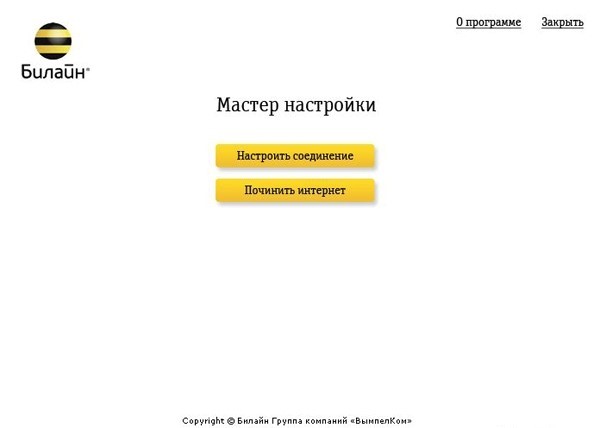
Шаг 2Нажмите кнопку «Дополнительные функции»
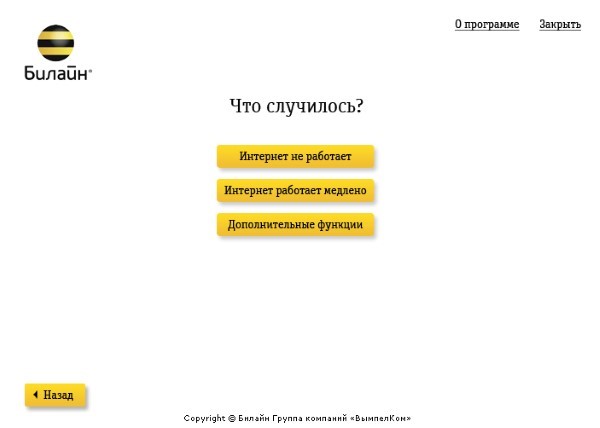
Шаг 3Нажмите кнопку «Продолжить»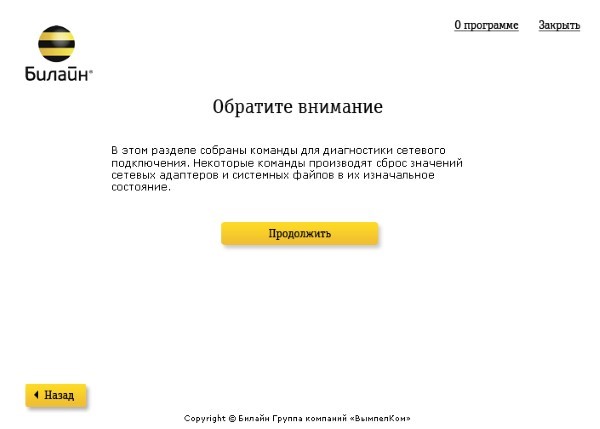
Шаг 4По очереди нажмите кнопки: «Очистить DNS-cache», «Очистить файл hosts», «Сбросить Winsock», «Сбросить маршруты», «Сбросить параметры TCP/IP», на против данных пунктов появится галочка. Закройте программу. Перезагрузите компьютер. 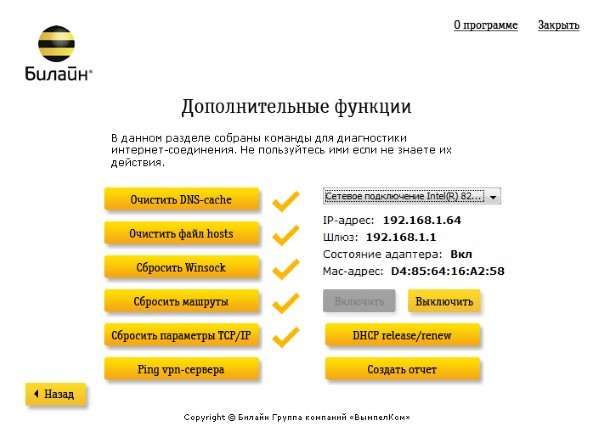
spb.beeline.ru
Личный кабинет от домашнего интернета «Билайн»
Многие люди не представляют себе жизни без всемирной паутины, а значительное количество из них предпочитает пользоваться услугами Билайна, одного из крупнейших провайдеров в РФ.
Чтобы эффективно управлять своими расходами и точно знать, когда и где можно сэкономить, следует владеть актуальными сведениями о сервисах, которыми абонент пользуется.
Раньше для этого людям приходилось обязательно обращаться лично в офис оператора, а это требует немалых затрат времени. Для своих клиентов Билайн внедрил удобный способ мониторинга и управления опциями через интернет.
Домашний интернет
Очень популярно среди жителей России подключение к семейному интернету и цифровому ТВ от полосатого оператора.
 Однако все используемые опции нуждаются в постоянном контроле и настройке. С этой целью для пользователей на странице «my.beeline.ru» создан «Личный кабинет» (ЛК). В нем можно, например, подключить интернет, оплачивать услуги, заказывать детализацию и т. д.
Однако все используемые опции нуждаются в постоянном контроле и настройке. С этой целью для пользователей на странице «my.beeline.ru» создан «Личный кабинет» (ЛК). В нем можно, например, подключить интернет, оплачивать услуги, заказывать детализацию и т. д.
Для подсоединения к домашнему интернету потребуется заполнить заявку, где указать: Ф.И.О., район проживания и т. п.
После этого до пользователя дозвонится оператор и узнает все тонкости требований клиента, например, при необходимости проводного доступа в глобальную сеть, он назначит время прихода специалиста из службы поддержки.
Техник выполнит все необходимые работы на месте, включая прокладку провода, настройку персонального ПК, консультацию клиента и т. п.
Заплатив и подписав договор, можно начинать пользоваться всеми услугами связи. Далее только нужно за них регулярно платить и контролировать через ЛК.
Если абонент живет в Москве, то цены на интернет — тарифы следующие:


 Как видно, при выборе пакетов, то стоимость услуг телевидения и интернета сравнительно выгодна. Необходимо отметить, что если клиент предпочитает дома пользоваться подключением через Wi-Fi, то полосатый оператор предоставит роутер бесплатно.
Как видно, при выборе пакетов, то стоимость услуг телевидения и интернета сравнительно выгодна. Необходимо отметить, что если клиент предпочитает дома пользоваться подключением через Wi-Fi, то полосатый оператор предоставит роутер бесплатно.
Личный кабинет
Все оплаты можно осуществлять посредством ЛК. Меню кабинета тщательно проработано и протестировано, поэтому даже без инструкций человек легко сможет пополнить лицевой счет, подключить или отключить любую опцию, заказать детализацию и выполнить другие повседневные задачи.
Процедура регистрации
Процесс займет не более пары минут. Для этого надо сделать следующие шаги:
- Открыть страницу «https://welcome.beeline.ru/»;

- Клацнуть «Регистрация»;

- Кликнуть «Получить пароль»;

- Напечатать номер своего телефона;
- Дождаться получения на сотовый СМС-ки с паролем, который напечатать в следующем меню;
- Далее последует простой этап верификации по личному Email;
- Готово. Теперь все преимущества ЛК в распоряжении пользователя.

Выполнять постоянно вход с предложенным системой шифром неудобно, поэтому рекомендуется сразу изменить имя и код доступа на более комфортные для запоминания.
Либо допускается произвести привязку ЛК к профилю «Facebook» или «Вконтакте», тогда и пароль вводить не потребуется. Эта настройка не займет много времени.
Возможности
Кроме контроля за балансом, определения текущего тарифа, анализа перечня подключенных опций и заявки на детализацию, также доступно быстрое управление опциями.
 Постоянный мониторинг абонента за перечнем услуг, обеспечит оптимальное расходование его финансовых средств. Например, при отсутствии необходимости в дополнительных платных опциях иногда подключаемых по умолчанию, то их можно деактивировать.
Постоянный мониторинг абонента за перечнем услуг, обеспечит оптимальное расходование его финансовых средств. Например, при отсутствии необходимости в дополнительных платных опциях иногда подключаемых по умолчанию, то их можно деактивировать.
Реализована быстрая возможность смены тарифного плана, с помощью специального переключателя, который для наглядности поменяет свой цвет после переключения.
 В ЛК наглядно представлены сведения об опциях и тарифах, величине их стоимости.
В ЛК наглядно представлены сведения об опциях и тарифах, величине их стоимости.
 Приведены актуальные перечни услуг и тарифных планов, а рядом с каждым из них расположен бегунок для их активации и деактивации.
Приведены актуальные перечни услуг и тарифных планов, а рядом с каждым из них расположен бегунок для их активации и деактивации.
Если интересуют сведения о расходах, то о них можно подробно узнать во вкладке «Финансы и детализация». Для наглядности они отсортированы и имеют графическое отображение.
Любой даже начинающий пользователь сразу понимает все представленные подробности, так как здесь не применяются сокращения и иностранные слова, понятно разъяснено по-русски. Предусмотрена быстрая конвертация сведений в файл «PDF», а при необходимости анализа и дополнений доступна функция сохранения в формате «XLS».
Во вкладке «Интернет на всё» можно раскидать трафик по своим многочисленным девайсам. Поэтому дополнительные счета создавать и платить за них уже не требуется.
В случае возникновения любых сложностей предусмотрен специальный пункт «Помощь и обратная связь». Теперь не надо тратить нервы и время на долгие дозвоны и телефонные переговоры, достаточно заполнить специальную форму, и мастер из службы технической поддержки появится на пороге клиента в строго назначенное время.
Во вкладке «Способы оплаты» парой кликов привязывается карта банка пользователя, с которой можно быстро осуществлять выплаты по счетам.
Подробно о процедурах регистрации, входа и пользования ЛК наглядно описывается в видео на официальном ресурсе: «my.beeline.ru/videoContent.xhtml».
Что делать, если больше нет необходимости в ЛК?
ЛК удалить нельзя. Если больше нет необходимости в доступе к кабинету, то от пользователя просто требуется перестать им пользоваться либо расторгнуть контракт с оператором.

nastrojkin.ru
Услуги Билайн: управление через Личный кабинет
Большинство операторов мобильной связи предоставляют своим клиентам возможность управлять подключаемыми предложениями через интернет. Задействовать новые услуги Билайн или отказаться от них можно с помощью сервиса «Личный кабинет», доступного как на стационарных, так и на мобильных гаджетах.
Как получить доступ?
Для того, чтобы начать работать с персональной страницей, которая доступна каждому без исключения абоненту Билайн, необходимо предварительно зарегистрироваться в системе «Личный кабинет». Здесь у оператора как всегда все просто – на клавиатуре набирается комбинация *110*9# и кнопка вызова. На протяжении некоторого времени придет SMS сообщение, где содержатся необходимые для входа логин и пароль. Они генерируются автоматически, но при желании их можно всегда изменить в настройках.
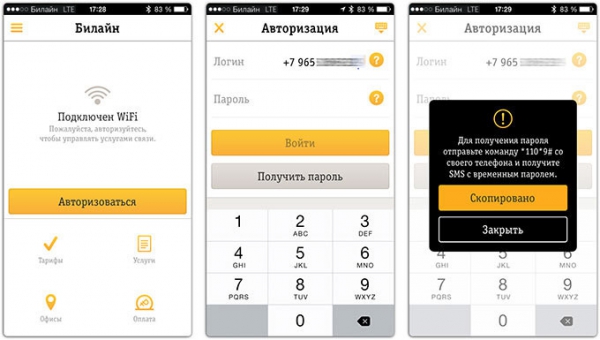
Эта же процедура является доступной на официальном сайте оператора, на странице my.beeline.ru. Интерфейс ее выглядит следующим образом:
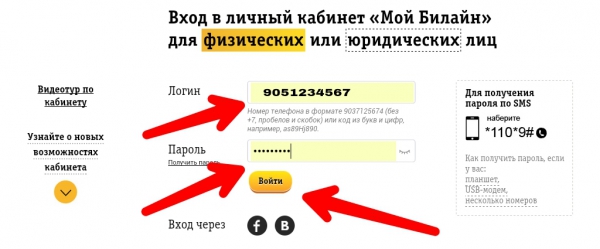
Как можно видеть на следующей иллюстрации, под надписью «Пароль» находится кнопка «Получить пароль», после активации которой система запросит ввод номера мобильного телефона, на который придут установочные данные.
Вход в личный кабинет возможен на любом гаджете, где поддерживается соединение с интернетом. Кроме описанной выше процедуры, предлагается войти в систему посредством аккаунтов от социальных сетей Фэйсбук или ВКонтакте (соответствующие иконки можно видеть на иллюстрации вверху). После верификации электронного адреса регистрация считается завершенной и можно полноценно использовать возможности сервиса.
Возможности сервиса
После ввода, осуществиться переход на главную страницу личного кабинета, которая выглядит примерно так:
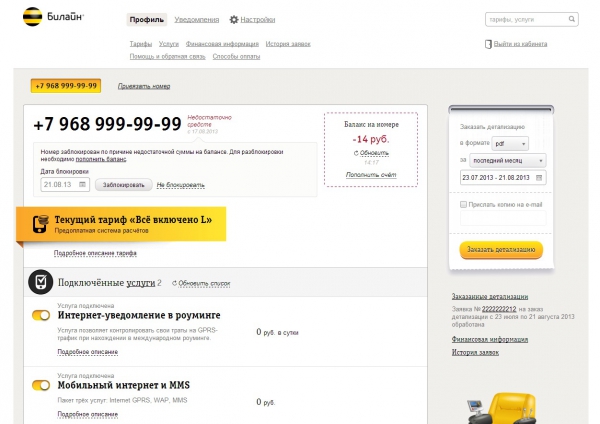
Вверху можно видеть действующий номер абонента (если их несколько, то представляется возможность выбора любого из них для детализации), текущий баланс счета (с возможностью обновления и пополнения) и тариф.
В правом углу личного кабинета содержится блок запроса и формирования детализации входящих/исходящих соединений. Абонент имеет возможность выбрать формат готового отчета и период, который учитывается при его составлении. Под ним можно видеть сведения об осуществленных ранее заявках.
Нижняя часть окна представляет собой блок, где отображаются доступные к подключению услуги Билайн. Возле каждой из них находится специальный бегунок-переключатель. Его правое положение и золотистый окрас поля свидетельствует о том, что данное предложение оператора задействовано (подключено). Неактивные услуги обозначены бегунком в левой позиции и серого цвета полем.

Ссылки на ключевые разделы личного кабинета находятся в верхней части сайта. Кроме описанных выше, здесь можно найти кнопки активации следующих вкладок:
- «Уведомления». Подключение или аннулирование извещений системы о тех или иных событиях;
- «Настройки». Этот раздел используется для выбора общих параметров работы системы;
- «Финансовая информация». Блок данных, которые касаются текущих счетов абонента, совершенных или предполагаемых платежей, контроля расходов и т. д;
- «История заявок». Отчет о совершенных транзакциях и запросах;
- «Способы оплаты». Выбор вариантов расчета за предоставленные услуги связи, интернет. Существует возможность привязки конкретной банковской карты;
- «Помощь и обратная связь». Форма, которая используется для решения возникающих или спорных вопросов.
Используя интернет, абонент Билайн может легко управлять своим тарифным планом, без необходимости посещения региональных представительств компании.
Читайте также, как позвонить в полицию и скорую помощь с Билайна.
Главная » Частые вопросы » Управление услугами Билайн через Личный кабинет
beelinegid.ru